Док Апплеов иПад често изгледа као једина игра у граду када су таблети у питању, не спавајте даље Самсунг Галаки Таб серија. Са низом таблета у различитим ценама, Самсунг-ови таблети су моћни, елегантни и сјајни начини да гледате Нетфлик, играте игрице или радите било шта друго за шта вам је потребан уређај високе технологије. Најбољи део? Имамо на десетине Понуде за Самсунг Галаки таблете се дешава, тако да можете набавити фенси нови уређај по приступачној цени.
Садржај
- Како направити снимак екрана на Самсунг Галаки Таб таблету
- Како направити снимак екрана на Самсунг Галаки Таб таблету са С оловком
- Како направити снимак екрана помоћу покрета
- Како направити снимак екрана гласовном командом
- Како направити снимак екрана на старијем Самсунг Галаки Таб таблету помоћу дугмета за почетак
- Где можете пронаћи своје снимке екрана?
Препоручени видео снимци
Лако
5 минута
Било који модел Самсунг Галаки Таб
С Пен (опционо)
Уз све ове сјајне функције, на крају ћете желети да поделите оно што је на вашем екрану са неким другим. Било да се ради о одређеном тренутку игре, смешном мему или прилично алармантној поруци о грешци, можда ћете желети да знате како да направите снимак екрана. Да бисмо вам олакшали ствари, ево нашег водича о томе како да направите снимак екрана на било ком Самсунг Галаки Таб.
Како направити снимак екрана на Самсунг Галаки Таб таблету
Најновији Самсунг таблети су фантастични уређаји. Али ако долазите са старијег таблета, можда се питате како направити снимке екрана сада када је дугме за почетак уклоњено. Срећом, још увек је лако направити снимке екрана.
Ова упутства се односе на Самсунг Галакси Таб С8, опсег Галаки Таб С7 (укључујући Таб С7 ФЕ), Галаки Таб С6 домет, Галаки Таб С5е, Галаки Таб С4 раде Андроид 10 и Галаки Таб С3.
Корак 1: Дођите до екрана који желите да направите снимак екрана.
Корак 2: притисните Снага + Смањите јачину звука тастере истовремено да направите снимак екрана преко целог екрана.
Повезан
- Натерао сам себе да испробам таблет од 14,5 инча - и није баш добро прошао
- Драго ми је да је Самсунг Галаки Ноте умро када је и умро
- Галаки З Флип 5 још не постоји, али већ постоји договор
Како направити снимак екрана на Самсунг Галаки Таб таблету са С оловком
Притискање дугмади није једини начин да направите снимак екрана на Самсунг Галаки Таб таблету. Ако ваш таблет има подршку за Самсунг-ов С Пен оловку, онда то можете користити и за снимање екрана. Ово је посебно корисно када желите да направите снимак екрана одређеног дела таблета јер можете само да истакнете део екрана који желите да снимите и све остало изоставите.
Корак 1: Користећи С Пен, отворите Ваздушне команде мени пречица. То је мала икона оловке, обично на десној страни екрана. Ако се не приказује, додирните екран С оловком да бисте га покренули.

Корак 2: Иди на Паметан избор.

Корак 3: Користите своју С оловку да куцните и превуците оквир за избор преко подручја снимка екрана.
4. корак: Додирните Сачували слику дугме на десној страни менија да бисте сачували снимак екрана.
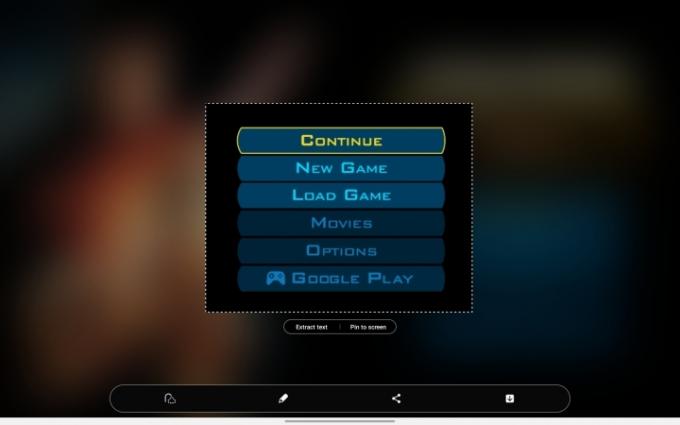
Како направити снимак екрана помоћу покрета
Ако вам ове методе нису биле довољне, постоји још један начин да направите снимак екрана на вашем Самсунг таблету. Датира из времена пре него што су контроле покретима биле кул, Самсунг-ови уређаји долазе са низом покрета који се могу користити за обављање одређених радњи. Један од њих је превлачење дланом преко екрана да бисте направили снимак екрана.
Корак 1: Прво, проверите да ли је функција укључена. Иди на Подешавања > Напредне функције > Покрети и гестови. Онда се увери Превуците дланом да бисте снимили је укључен (прекидач је плаве боје).

Корак 2: Поставите ивицу руке на једну ивицу екрана и превуците је преко. Ако се уради исправно, биће направљен снимак екрана.
Можда ће вам требати мало вежбе да бисте добили право, али када савладате, можете да превлачите с десна на лево или са лева на десно. Нажалост, превлачење нагоре и надоле не функционише.
Како направити снимак екрана гласовном командом
Ако су вам руке заузете, можете и да направите снимак екрана гласовном командом. Ево како.
Корак 1: Уверите се да вам се свиђа дигитални гласовни асистент Гоогле помоћник или Бикби је омогућен.
Корак 2: Замолите гласовног асистента да направи снимак екрана. Ово може бити једноставно као: „Хеј Биксби, направи снимак екрана“.

Како направити снимак екрана на старијем Самсунг Галаки Таб таблету помоћу дугмета за почетак
Таблети углавном трају много дуже од паметних телефона, тако да је сасвим могуће да можда имате Самсунг Галаки Таб С2 из 2017. године. Ако је то случај, онда се снимање екрана са тим уређајем мало разликује од новијих уређаја.
Корак 1: Идите на који год екран желите да направите снимак екрана.
Корак 2: притисните Снага + Кућа дугмад истовремено да направите снимак екрана.

Где можете пронаћи своје снимке екрана?
Наравно, морате да пронађете своје снимке екрана када их заиста снимите. Срећом, лако се налазе. Само идите у апликацију Галерија, а затим додирните Албумс > Снимци екрана. Одавде можете да уређујете или делите своје снимке екрана до миле воље. Или, ако вам је потребан простор за складиштење, можете их и избрисати.
Препоруке уредника
- Овај мали Андроид телефон ми је скоро уништио Галаки С23 Ултра
- Заборавите Оура Ринг — Самсунг можда прави нови паметни прстен
- Самсунг нам је управо дао 3 велика Галаки Унпацкед тизера
- Још увек користим Самсунг Галаки С23 Ултра из једног важног разлога
- Пожури! Овај Самсунг Галаки Ватцх кошта 151 УСД за још неколико сати
Надоградите свој животни стилДигитални трендови помажу читаоцима да прате убрзани свет технологије са свим најновијим вестима, забавним рецензијама производа, проницљивим уводницима и јединственим кратким прегледима.




